你的企业是否也遇到客户管理方式(EXCEL、名片夹、纸质、手机)单一;资料不集中,信息不全,无法做分析和进一步营销。公司商机情况不明不白;不清楚销售人员的任务完成情况、完成率等。
IBOS办公系统的CRM,任何时间,任何地点,任何设备,销售人员时时可以与客户相连,与业务相连,从而快速促成大单的签署。
使用CRM模块时,首先需要到【用户】-【角色权限管理】中去设置不同岗位同事的CRM使用和管理权限。正常情况下是所有岗位的人员都已经勾选“浏览”功能,而“高级设置”主要是偏向于管理组成员而设立的。
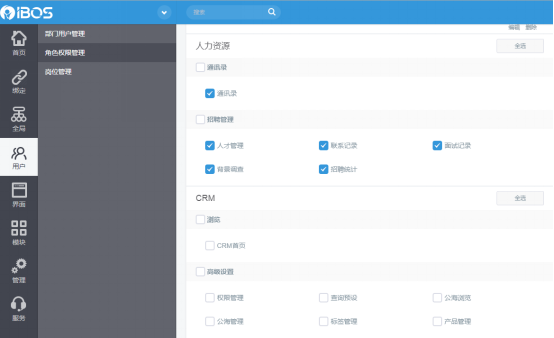
1.1.1. 公海管理
用户可将手上闲置或者需要协作的客户移到公海,部分同事觉得可以跟进可通过公海选择合适的客户转为自己的客户,这样可有效提高企业团队的协作能力,提高客户成交率。
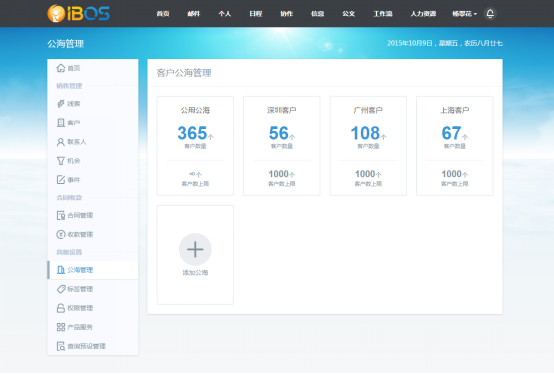
系统默认有一个公用公海,企业管理员也可根据公司实际情况创建新的公海。
点击【添加公海】进入新建公海信息编辑页面,填写公海名称、客户数上限和公海可见范围后确定就可生成新的公海。
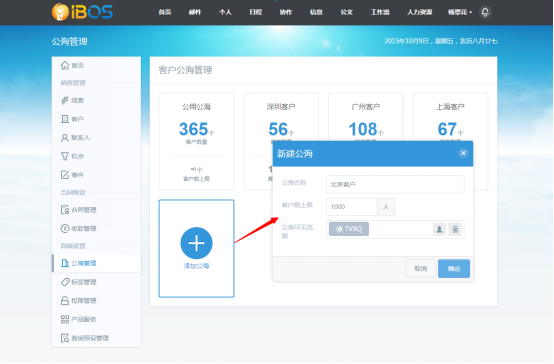
设置公海客户可见范围时,支持按部门、岗位和人员来设置。点击公海列表中需要修改的公海名称就能跳转至编辑页面,将鼠标移至某个公海名称上,会弹出删除图标,可点击进行删除。
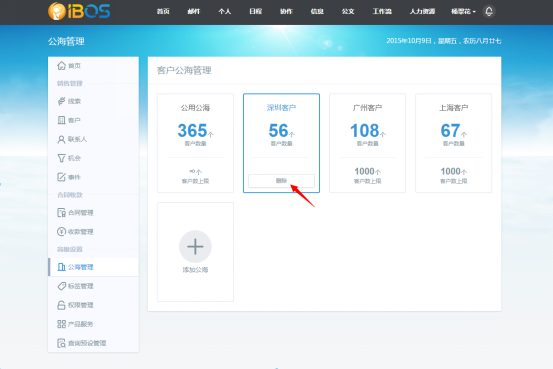
1.1.2. 标签管理
进入【标签管理】,支持添加和编辑“客户”、“机会”、“合同”、“联系人”和“事件”各分类的标签
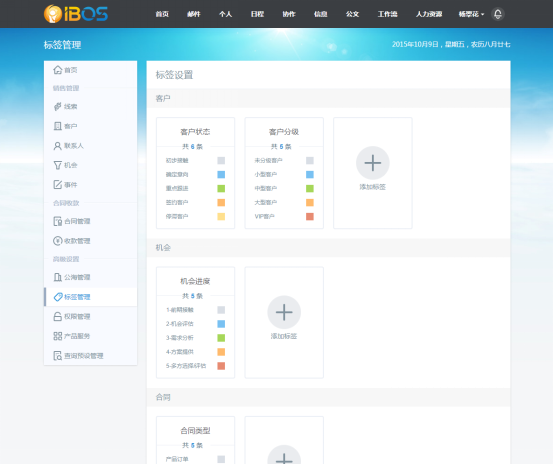
编辑标签
点击某个标签进入,可对其标题、选项和背景色进行编辑,支持添加更多选项,也可对已有选项进行删除。
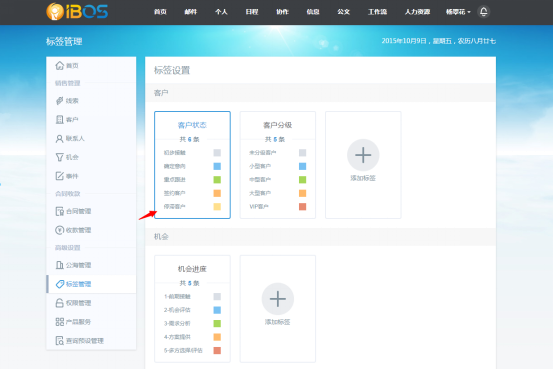

(1)添加标签
点击各个分类下中的【添加标签】,可进行标签的自定义设定。
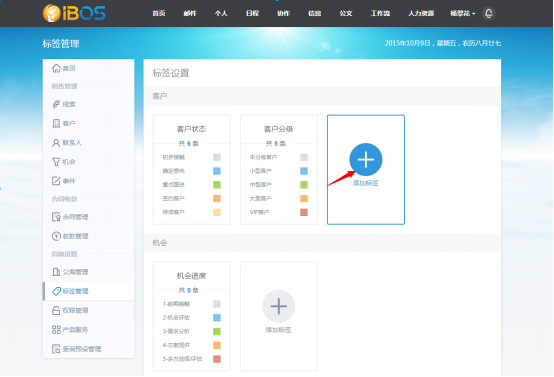
添加标签时,需要填写标签标题和选项,选项的填写为每行一个。
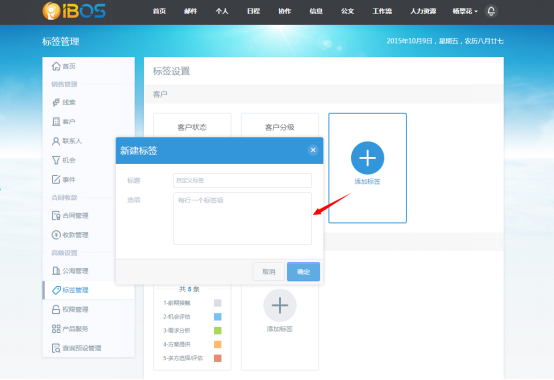
1.1.3. 权限管理
开启了CRM的使用权限之后,用户可点击导航栏的【CRM】模块进入浏览,进入CRM主页后,点击线索会提示无权限使用,此时请联系管理员设置使用权限。
选中某个岗位进入就可设置CRM模块相关板块的使用权限

权限范围说明: 代表无权限、
代表无权限、 代表本人、
代表本人、 代表本部门及下属、
代表本部门及下属、 代表当前分支结构、
代表当前分支结构、 代表全体部门。
代表全体部门。
权限项包含:事件、收款、合同、机会、联系人、客户和线索几项;同时在该岗位权限编辑页面可看到该角色分类下的所有成员;设置客户数上限时,当客户数为空的时候代表无限大。
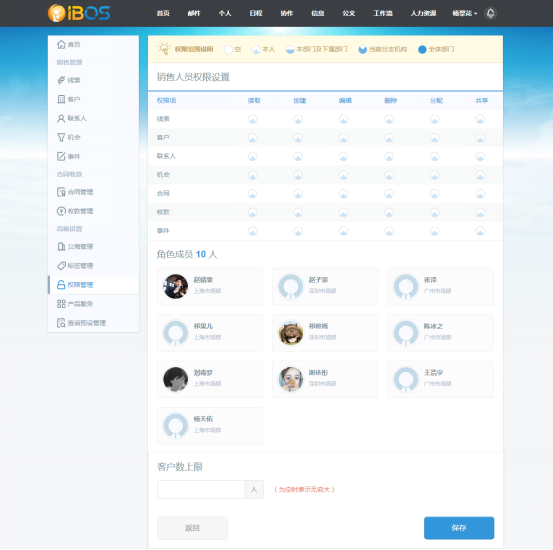
1.1.4. 产品服务:
产品服务主要由公司产品线组成,用户设置好产品服务内容后,员工在合同管理中新建合同时,可通过默认设置好的产品线和服务,快速导入到新建合同中。
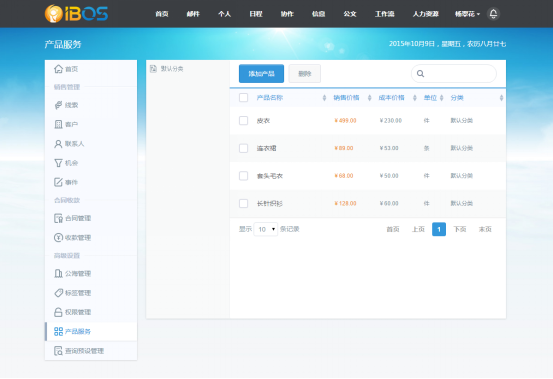
(1)创建分类
将鼠标移至【默认分类】右边的>上,在弹出的菜单中,可进行分类的新建、编辑、上下移动和删除等操作。
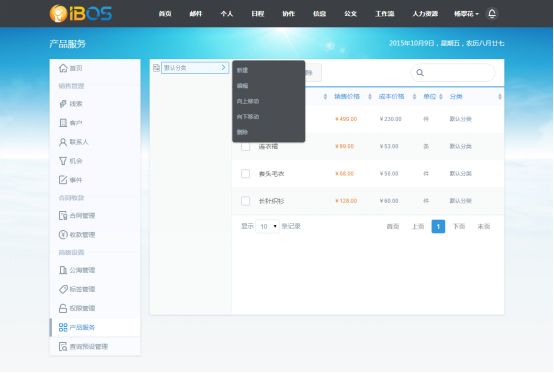
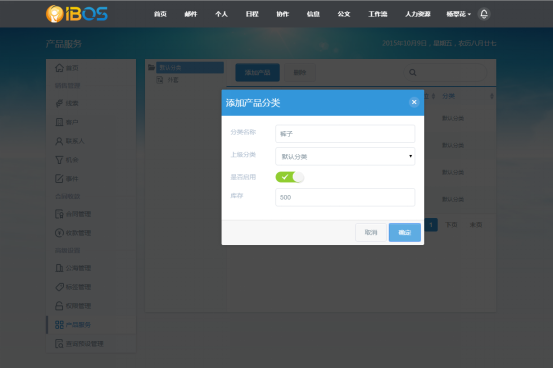
(2)添加产品
点击【添加产品】,在填出的产品信息编辑页面可直接编辑产品相关信息,编辑完成后点击保存就可生成新的产品线。

(3)批量删除
以为某些因素需要下架或停售的产品,可勾选进行批量删除
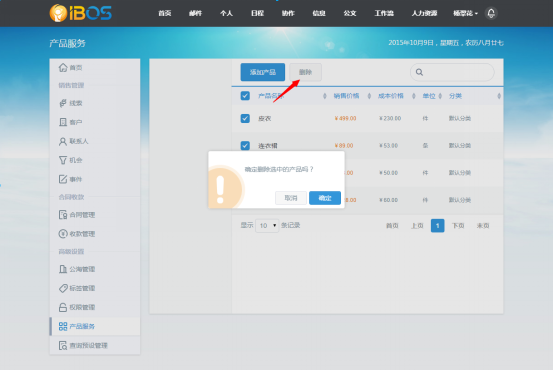
1.1.5. 查询预设管理
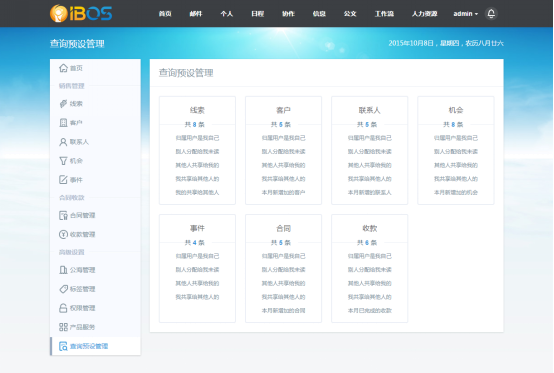
CRM的线索、客户、联系人、机会和事件等中漏斗筛选的预设条件都可通过此处进行设置,以便用户快速找到需要查找的对象。
点击【查询预设管理进入】,系统提供线索、客户、联系人、机会、事件、合同和收款等多项查询预设条件,用户可直接使用系统默认提供的条件,也可按照企业实际情况来自定义设置查询条件。
(1)查询条件查看
系统提供多项可选查询条件,用户可直接将系统预设条件设为默认筛选条件,也可通过“新建查询条件”来进行条件自定义设置
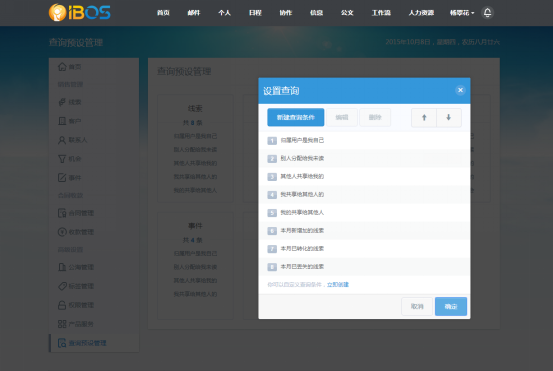
(2)设置默认查询条件
将鼠标移至某项系统默认提供的可选查询条件上,可弹出【默认条件】的按钮,点击即可将将条件设为默认查询条件,目前只支持设置1条默认查询条件。
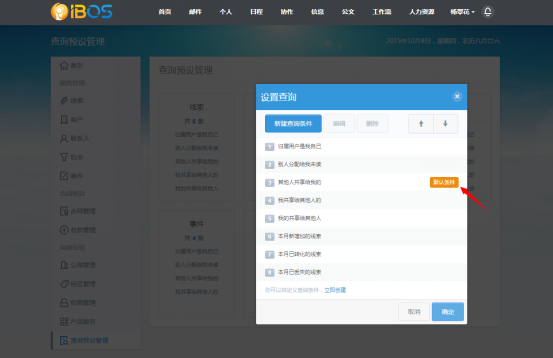
设置完成如下图所示:
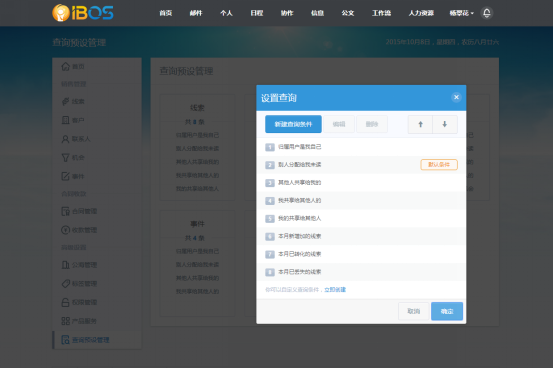
(3)新建查询条件
点击【新建查询条件】,可根据公司实际情况来自定义添加查询条件。
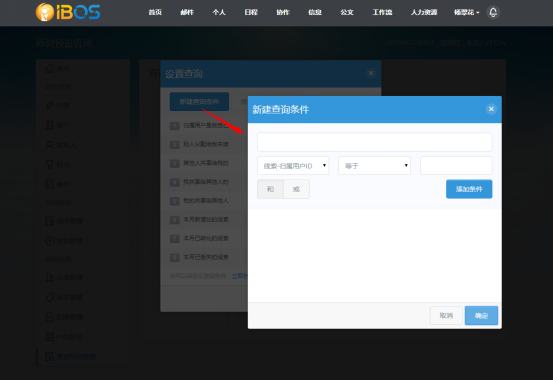
(4)编辑查询条件
点击某项查询条件,然后选择【编辑】进入,可对该查询条件进行自定义设置。
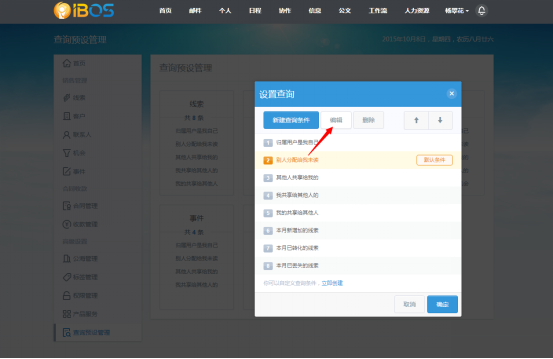
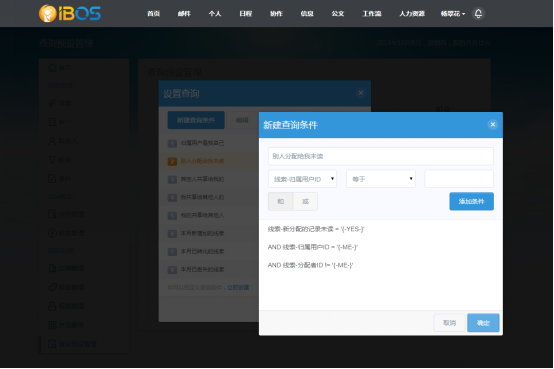
(5)删除查询条件
选中某项查询条件,可对其进行删除。
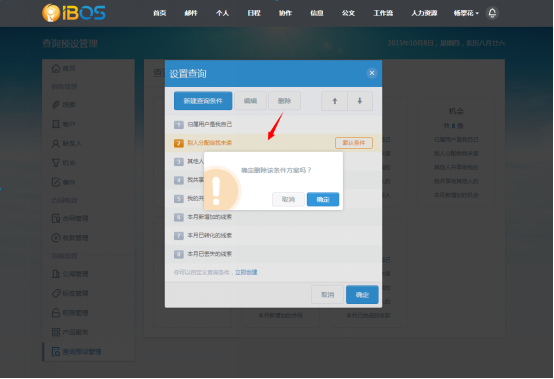
(6)查询条件排列顺序调整
选中相应的查询条件中,用户可自主上下移动查询条件的排列位置
1.1.6. 线索
1.添加线索
点击【添加线索】即可快速创建线索,线索基本信息页面可设置线索最终的归属人,客户公司名称、联系人、联系电话和手机号码相关信息;选择详细资料页面可对该线索信息强化
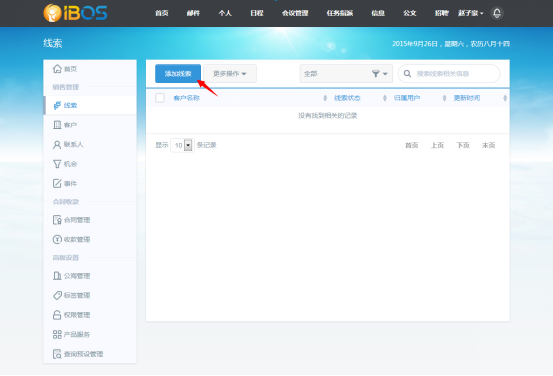
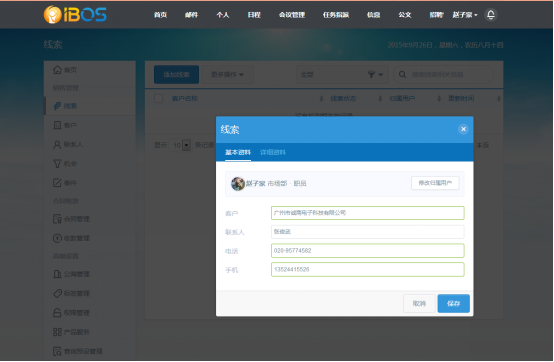
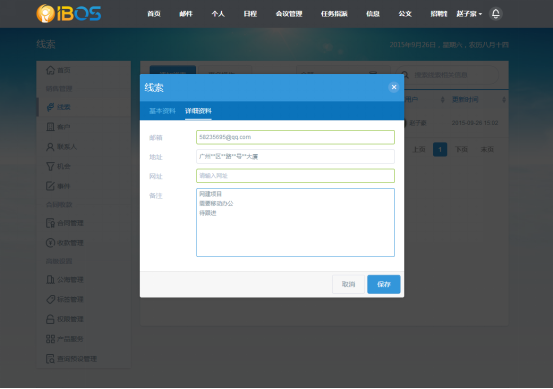
2.转换线索
保存线索后返回线索列表页,可对相关线索进行转换和分配,转换线索时,支持同时将该线索转换为联系人和机会,如果需要将该线索转换为机会,用户可根据该线索目前的跟进情况添加机会主题。
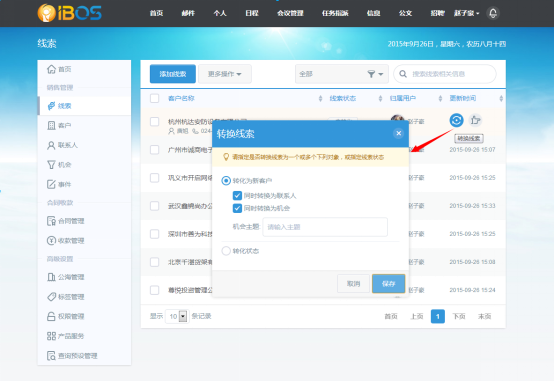
线索转化状态时,系统提供可转化的状态包含:无法联系、已取消、已丢失和不感兴趣几种状态。
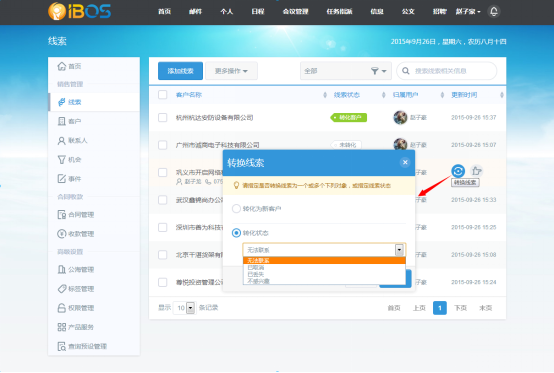
3.线索分配
拥有线索分配权限的用户,针对手上线索的实际情况,可将线索分配给更合理的同事,来促成项目的签单,提高企业团队间的协作能力。
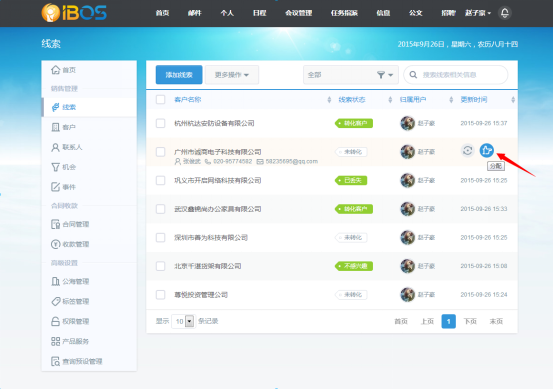
进行线索分配时,可勾选“保留原拥有者对记录的访问权限”或者“收回以前共享给其他用户的权限”。同时,还需选择分配的相关关联数据。
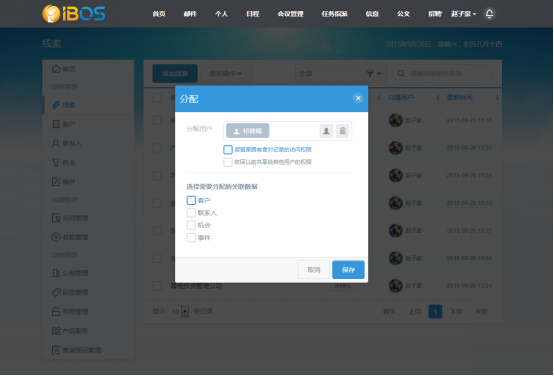
已分配的线索在线索列表中会有【新分配】的提示,如下图所示:
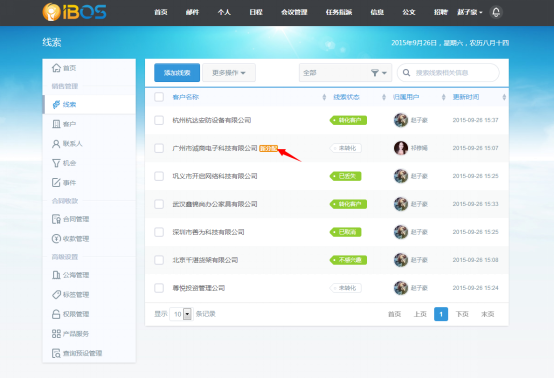
4.线索批量操作
勾选客户名称后,可对线索进行批量共享、分配和删除操作。
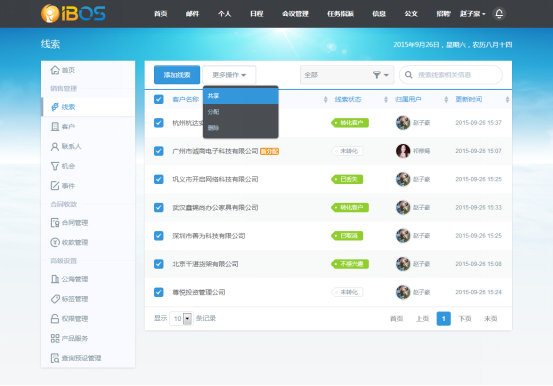
5.线索共享
选择需要共享的线索,添加需要共享的同事之后,点击后方的【共享】图标可设置共享人对线索的编辑、共享和分配等权限,也可删除共享人。

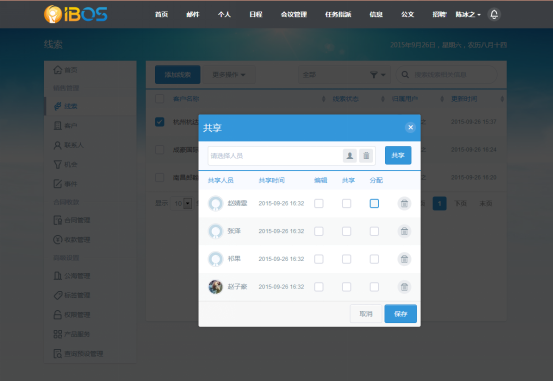
6.线索搜索
在线索右上角的输入框中输入线索相关信息,可从众多线索中快速找到需要查看的线索信息。
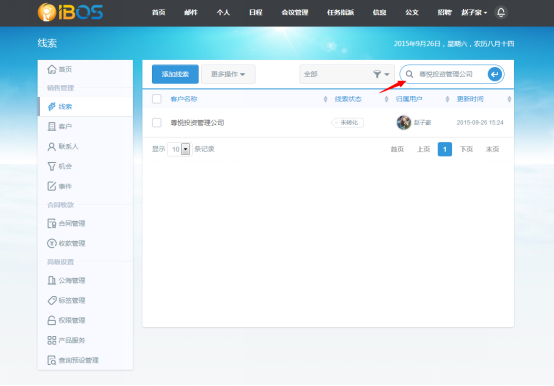
1.1.7. 客户
客户主要由【我的客户】和【公海客户】两部分组成,点击客户模块进入后,直接进入的是【我的客户】页面,线索通过转换状态变成客户,会展示在客户列表中,此时他们的标签状态统一显示为:初步接触和未分级客户,用户可选中相关客户进入编辑其标签状态。
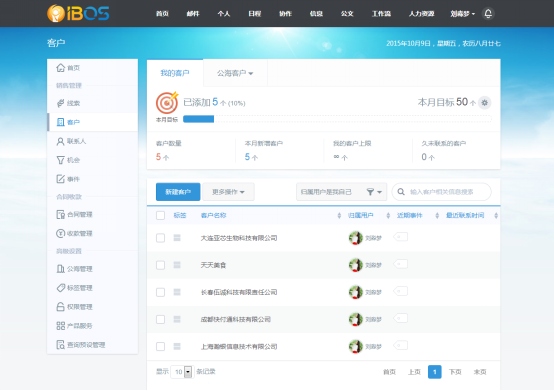
1.我的客户
进入“我的客户”后,用户可自行设置客户跟进目标,后续录入客户信息可看到进度条上目标的完成情况。
点击目标客户进度条右方的设置按钮进入可快速设置每个月的目标客户量。系统提供年、季和月三种方式显示目标客户进度条,用户可自行选择显示状态。
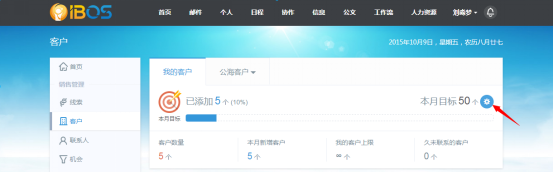
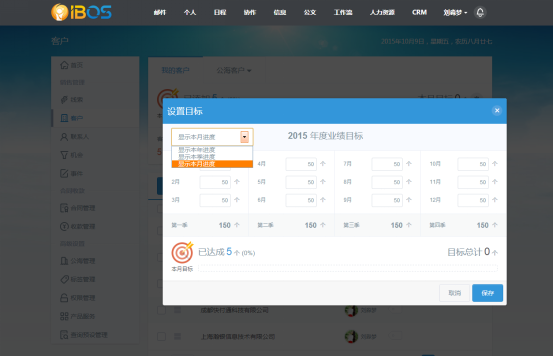
(1)新建客户
点击客户列表上的【新建客户】进入客户信息填写页面,完善客户的基本资料和详细资料后保存就能直接生成新的客户名单。在客户列表页面,直接显示客户企业名称、归属用户、近期时间、最近联系时间和客户标签,让客户基本信息一目了然。
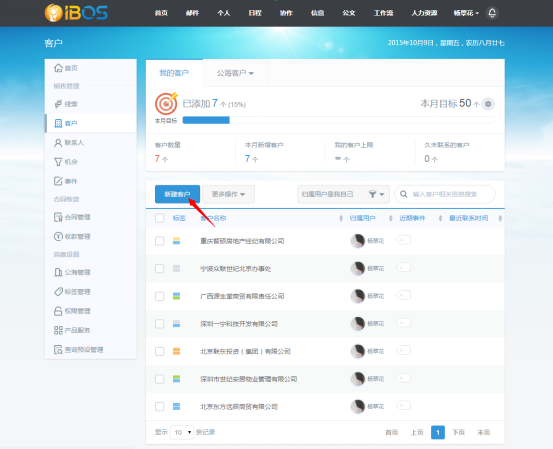
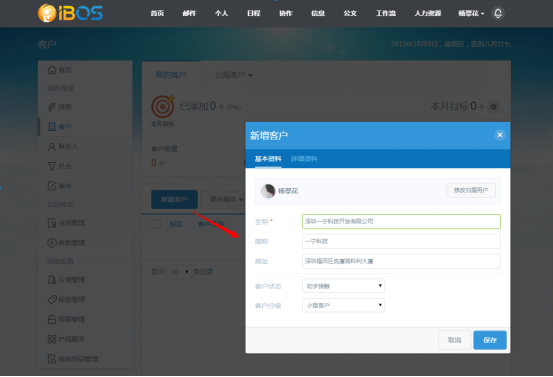
添加客户时,可直接在客户信息编辑页面【修改归属用户】
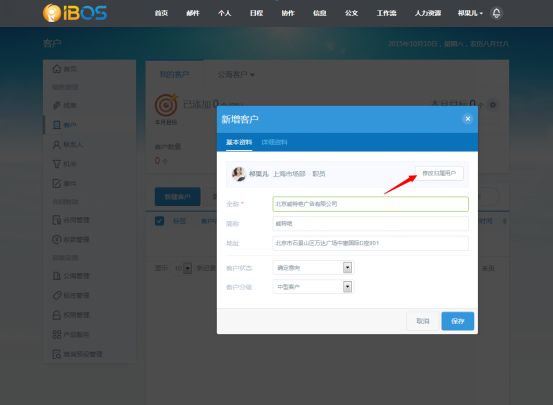

保存后返回客户列表页面,点击该客户名称进入客户详细信息展示页面。可看到该客户的动态、联系人、机会、事件、详细资料和附件等一系列的资料。全方位的辅助销售人员跟进。
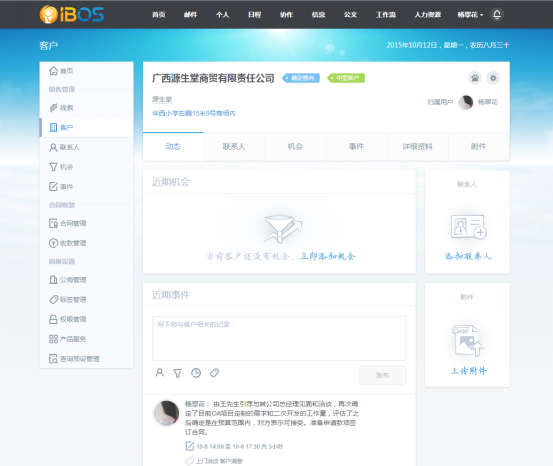
1)客户设置
点击客户名称右方的设置齿轮图标进入,可进行客户资料的编辑和修改,修改后保存的版本可在历史快照中查看并且进行恢复。
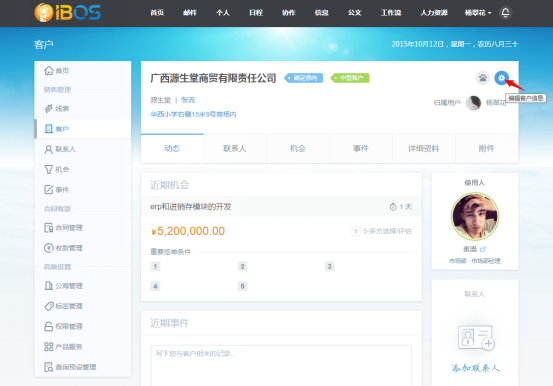

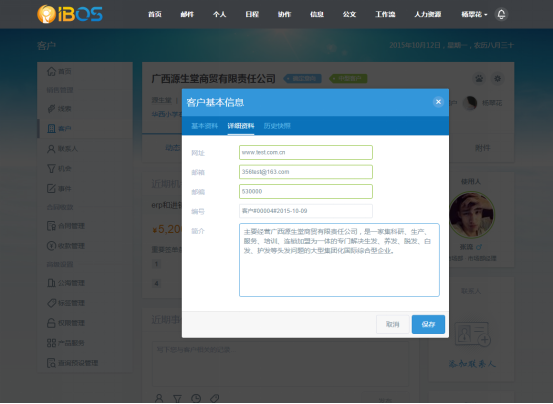

2)动态
点击客户进入,首先看到客户动态页面,进入该页面,可直接添加客户联系人、近期事件和上传附件。
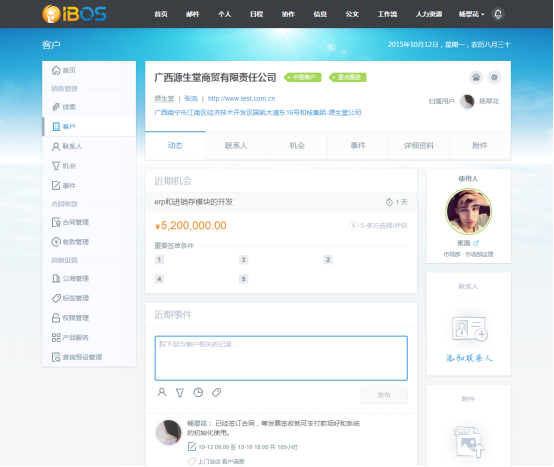
3)添加联系人
添加联系人有两种方式,一种是直接在客户动态页面添加联系人,还有一种是进入联系人,点击添加按钮选择该公司项目负责人。一个项目对接可能有多个联系人,用户可按需进行添加。
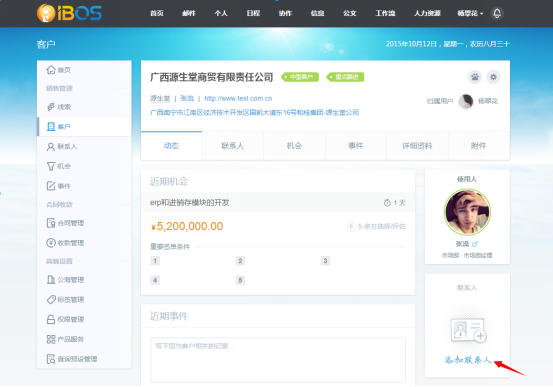
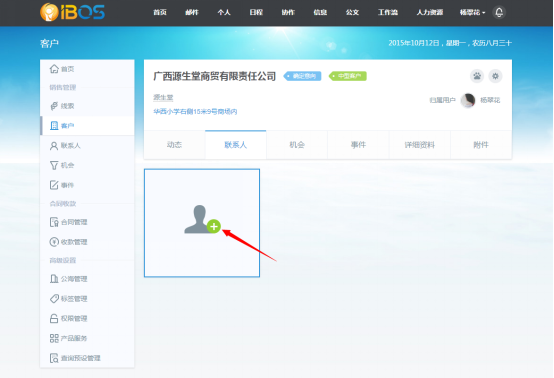
系统支持直接对联系人发短信、发邮件和查看地址等等。
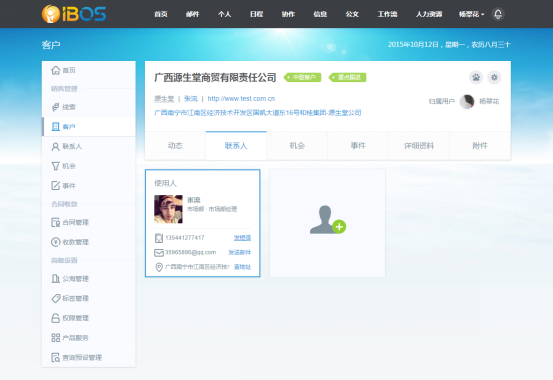
通过联系人基本资料页,可解除与客户的关联。

4)机会
初次建立的客户可能进行中的机会为零,此时需要手动添加机会。
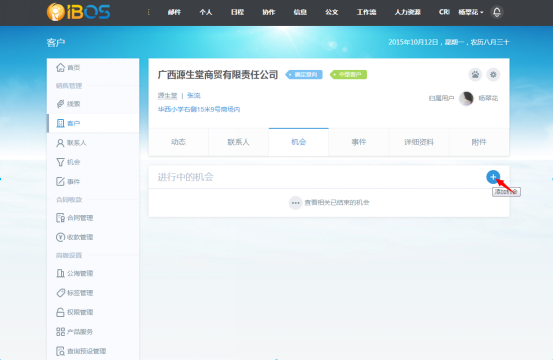
填写机会的相关资料,点击确定就能形成新的机会。
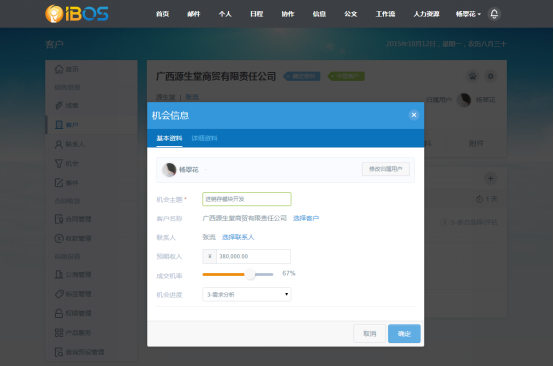
进入信息详细页面,可看到系统提供的标签条件预设访问是五条,用户可根据实际情况点击后台的设置齿轮添加预设方案。
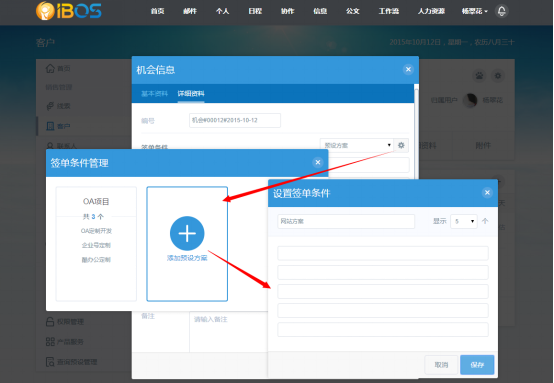
点击标签前方的数字编码,表示该标签已完成。
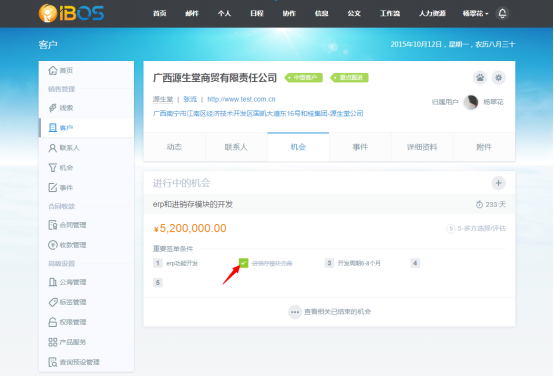
点击查看相关已结束的机会,可进入所有机会列表页面。
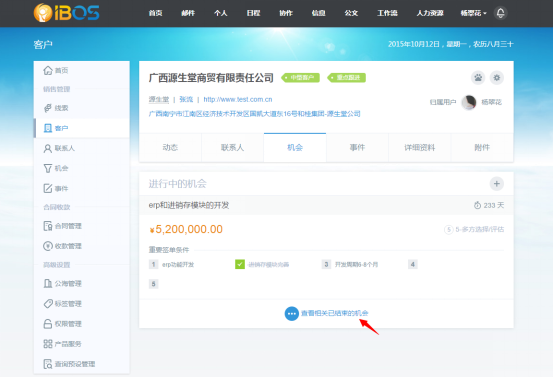
1.1.8. 事件
通过动态首页的近期事件,可直接添加新事件。用户也可进入事件页面进行添加,编辑新事件内容后,可在事件发布框下方选择对应的联系人、关联机会、设置持续时间和添加标签。
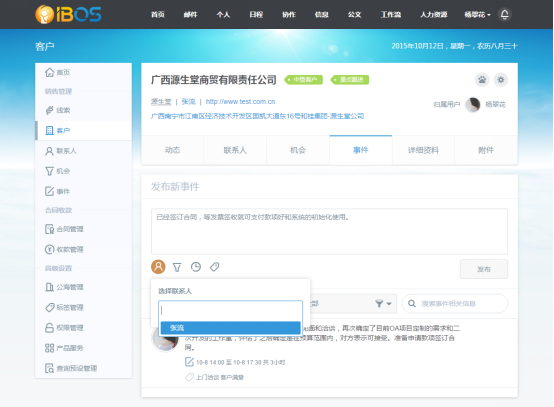
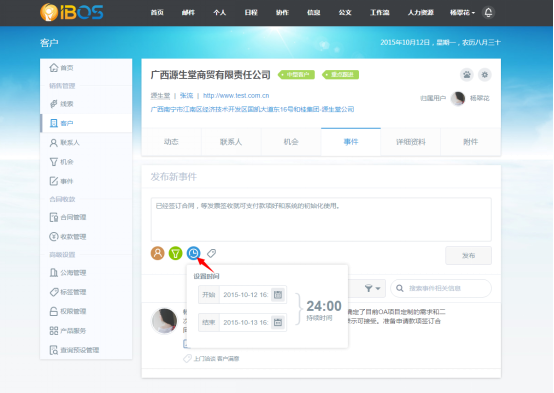

事件筛选和搜索:
在事件列表中,用户可根据不同条件进行事件筛选,了解重要的跟进进度;也可以通过事件相关信息搜索来进行事件查找。

已发布事件,可直接通过事件右下方的功能按钮进行编辑或删除。
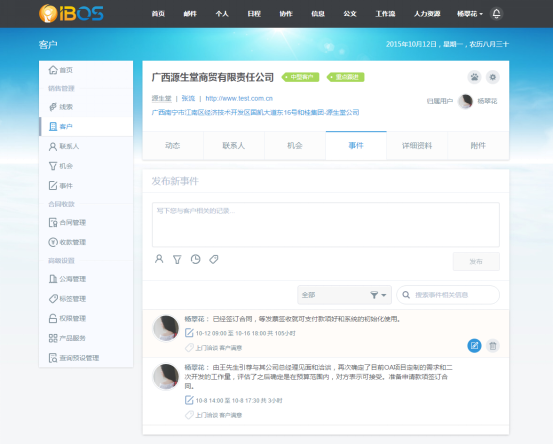
5)详细资料
进入详细资料,可查看客户基本信息和联系方式。

6)附件
客户动态页面提供客户跟进所需的附件上传功能,已经上传的文件可进入附件页面进行批量下载和删除。

(2)批量管理
勾选客户列表左上方的框,可全选所有客户,选中的客户看批量进行“移动到公海”、“共享”、“分配”和删除等操作。
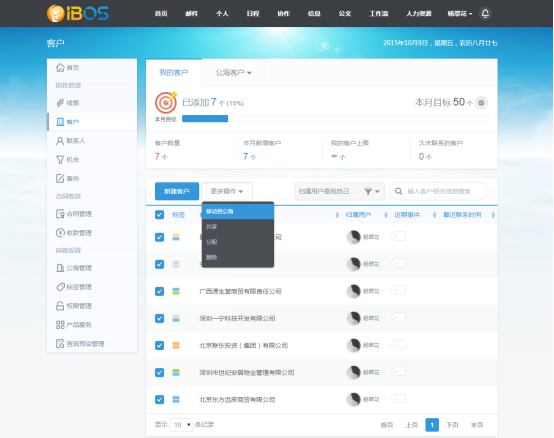
1).移动到公海:勾选需要移动到公海的客户,然后点击【移动到公海】,在系统弹出的公海选择页面点击需要放置的公海,点击保存就能成功移动该客户,成功移动后系统会弹出表扬框以示鼓励。
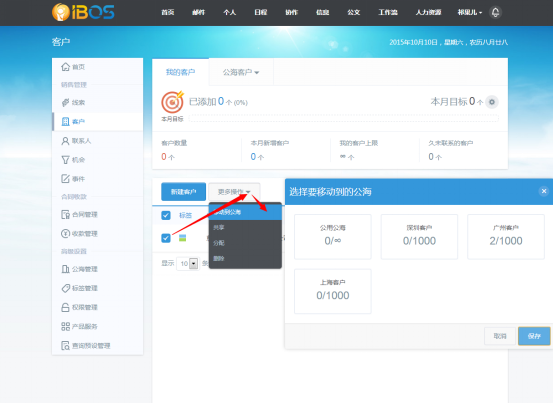
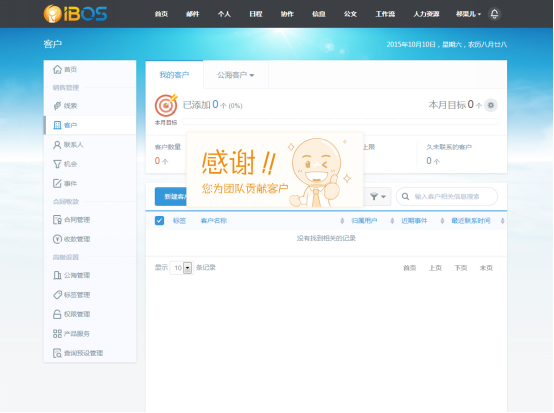
2).共享:勾选需要移动到公海的客户,然后点击【共享】进行共享人设置。
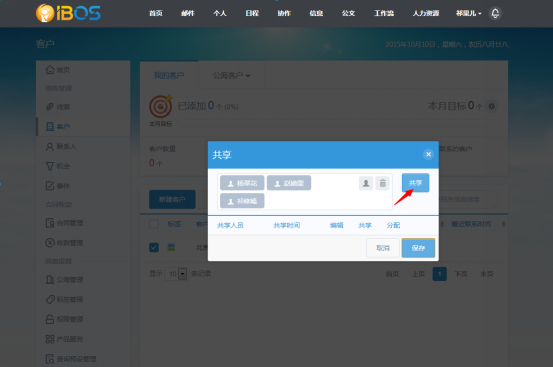
选定共享人之后,点击后方的“共享”图标。就可是指被共享同事对共享客户的编辑、共享和分配权限。
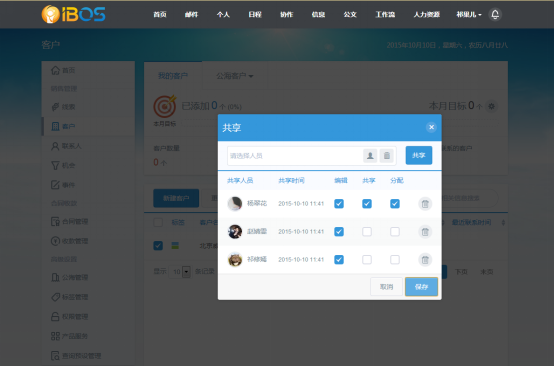
4).分配:选择要删除的客户,点击删除就可快速删除该客户数据
在进行客户分配时,分配用户只能是一个对象,分配者可自定义选择是否保留对记录的访问权限和收回共享用户的权限;
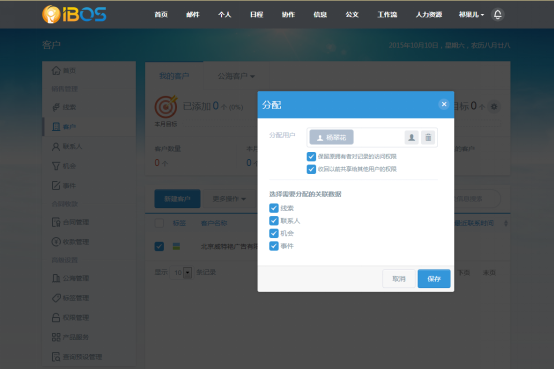
(3)客户筛选
点击筛选漏斗后面的下拉三角性,然后在弹出的菜单中设置客户搜索条件。此处系统支持按标签和客户状态来进行客户筛选。以便销售人员快速找到需要跟进和联系的客户,促成公司成交率。

(4)客户搜索
直接通过搜索框输入客户相关信息,点击转折按钮就刻直接定位到需要查到的客户,省时省力。
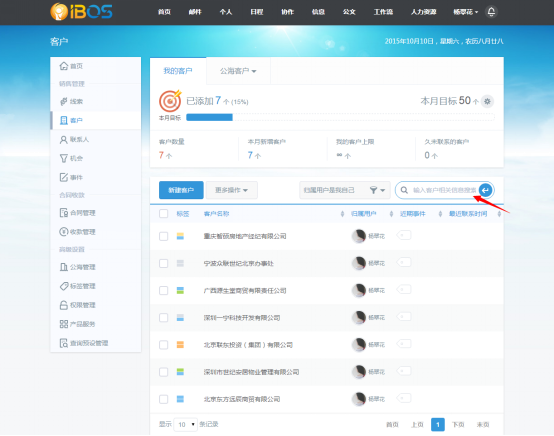
2.公海客户
点击【公海客户】,可看到所有默认已经创建的公海,用户可自主选择需要进入的公海去领取客户
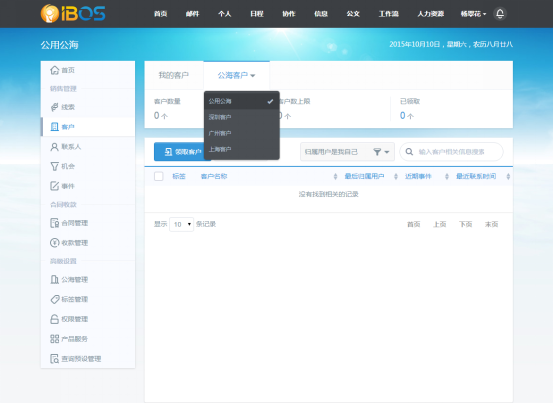
(1)公海客户查看
点击进入某个公海后,可以看到客户数量里面是有待领取的客户,但是客户列表中却提示没有找到相关的记录,此时你需要看看是否客户筛选的条件被限制了。
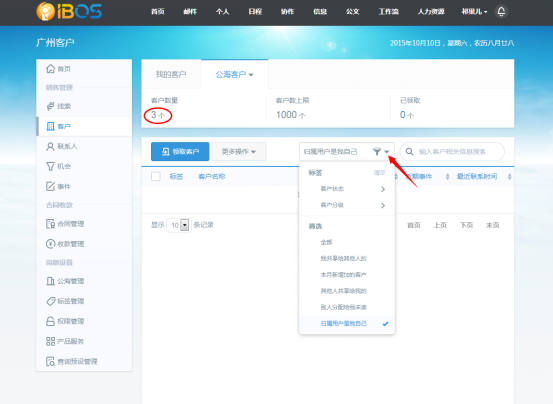
(2)公海客户领取
选择需要领取的客户,然后直接点击【领取客户】就可成功领取,在已领取处可看到目前已经领取客户的数量

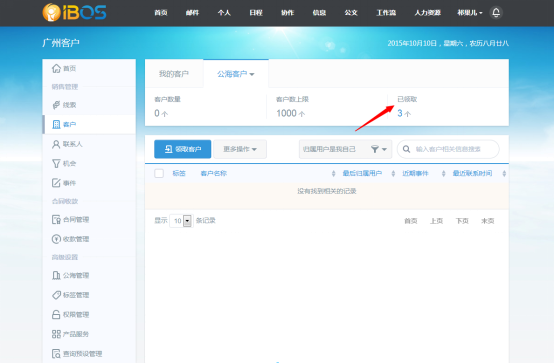
(3)更多操作
选中待领取的客户之后,可通过【更多操作】图标进行客户删除和百度相关资料
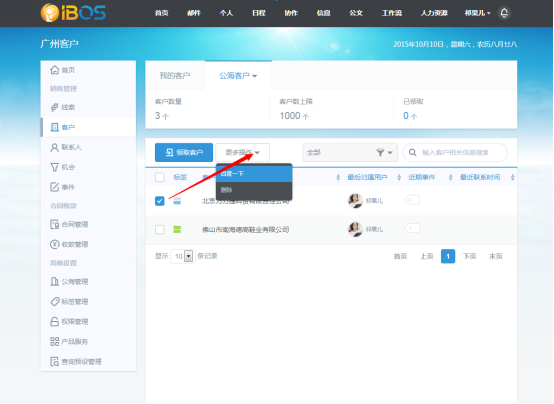
1.1.9. 联系人
CRM中跟进的所有项目对接人统一归纳在联系人列表中,简单明要的展示联系人姓名、公司和联系电话,以便销售人员快速找到客户信息并且及时跟进。
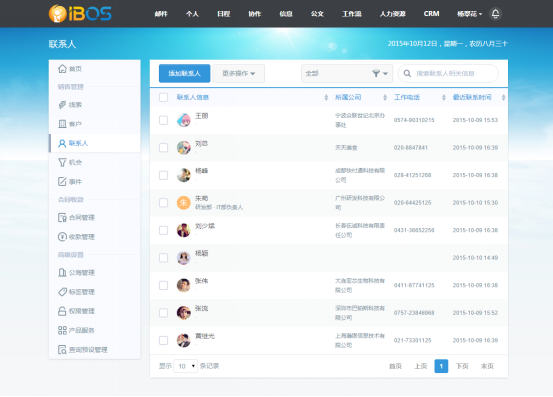
(1)添加联系人
点击【添加联系人】图标,销售人员可快速实现客户联系人信息的记录。联系人主要是由“基本资料”和“详细资料两部分组成”。
基本资料:主要包含个人姓名、性别、邮件、电话、手机、地址、QQ和微博几部分组成。用户也可根据公司客户记录实际情况进行新增客户详细资料的填充,直接点击“新增一项”就可添加更多联系人资料

详细信息主要包含生活、工作两大部分,系统提供客户头像的上传功能,未上传头像的用户,名字前方的头像会直接显示联系人的姓,如果该联系人已经关联了客户,那么头像的姓就会变成彩色,反之就是灰色。头像颜色会随着联系人的亲密程度而有所变化。

(2)编辑联系人
点击需要编辑的联系人姓名进入编辑页面,添加客户时,如果同时添加了联系人信息,那么在联系人页面就直接关联了该客户,如果是还未存在所属客户,那么同样可通过该次进行新建客户并关联联系人。
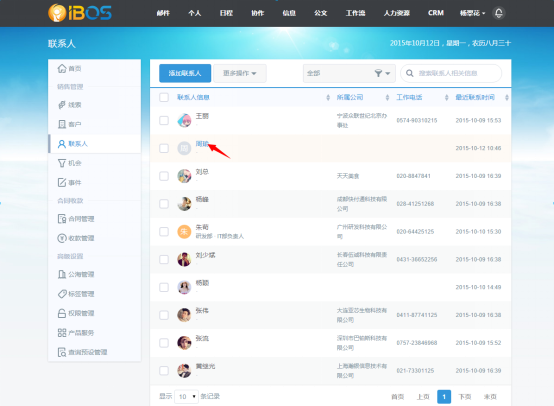

已经关联的联系人如果离开该客户公司,那么可申请【解除客户关联】
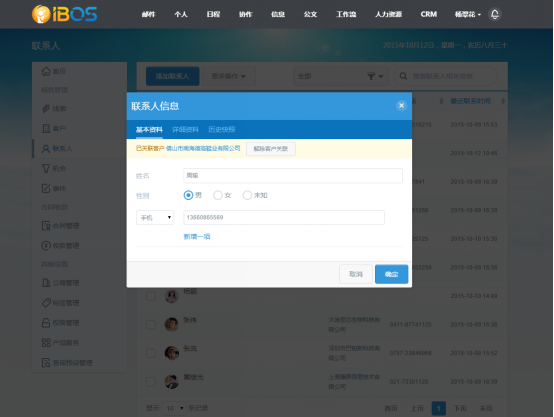
历史快照:里面展示的是每次编辑保存的各个版本

(3)批量操作
勾选需要批量操作的联系人,然后点击【更多操作】可实现多联系人的共享、分配和删除。
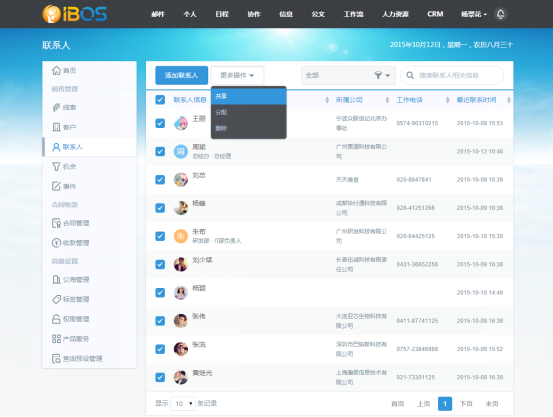
(4)排序
通过“最近联系时间”的选择,客户可按照联系时间的新旧来显示。箭头朝上,表示客户排序时间是按从旧到新排列,箭头朝下则反之。
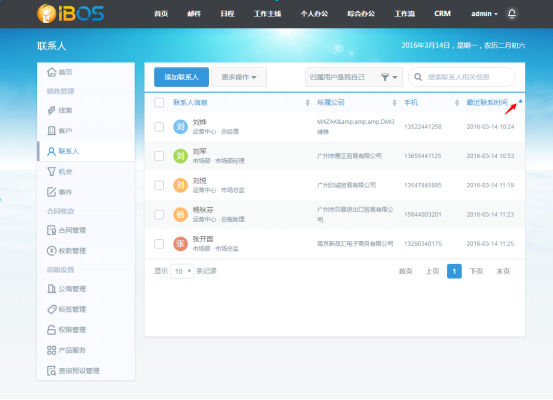
1.1.10. 机会
每个客户有了解和采购产品的需求时,我们可将这种行为视作是一次跟进机会。初次添加线索时,可自主选择将该线索转换为机会和客户;如果没有通过线索转换为机会的客户,可直接在机会模块中新增机会信息。
(1)设立目标
点击本月目标后面的设置按钮,在弹出设置页面可进行目标的相关设置。整个计划目标数的进度条支持按年、季或者月显示,用户可直接自主选择。

根据公司销售任务,可进行本年度业绩目标的设置,设置好目标总计划会直接在进度条上显示目前的完成进度。
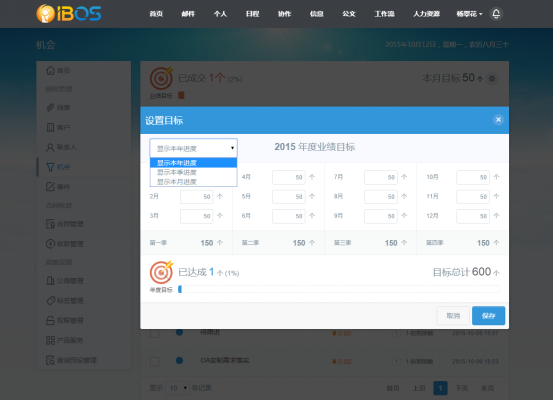
(2)机会列表
在整个机会列表中,系统默认是显示“归属用户是我自己”的机会,通过机会列表,可看到机会主题、归属用户、预算金额、机会进度和创建日期等概要信息。
如果需要查找某个机会,可通过搜索框输入机会关键词进行查找。

使用时可通过机会列表上方的【添加机会】来新建机会信息,也可批量勾选,来进行机会的共享、分配和删除操作。
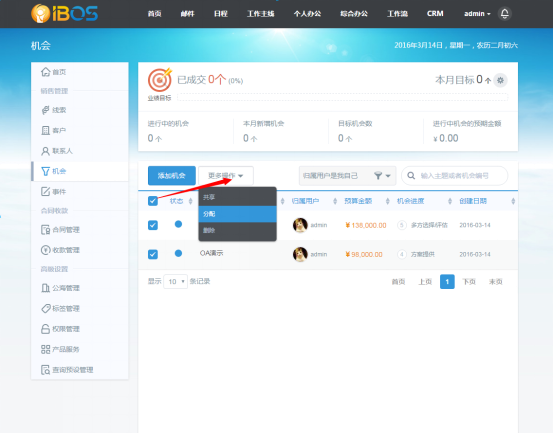
(3)添加机会
点击添加机会就可新建机会,新建机会的用户可根据实际情况设置归属人。
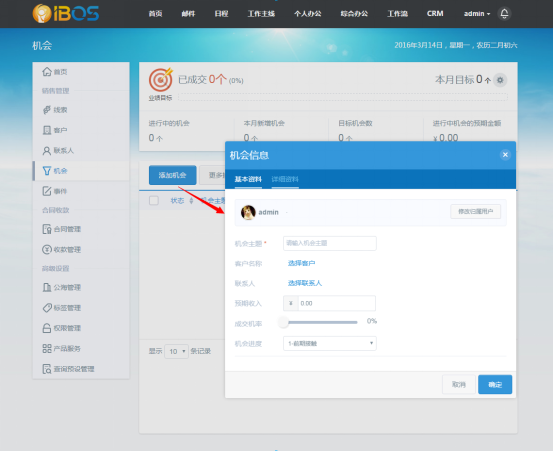
创建机会时,需要填写机会主题、客户名称联系人、预期收入、成功几率和机会进度等相关项。点击【确定】就可完成机会的创建。
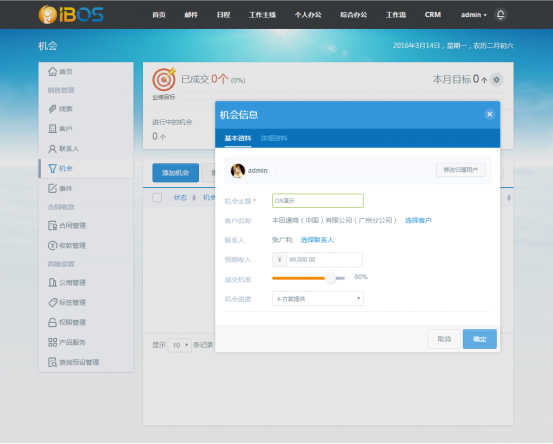
1.1.11. 事件
事件主要是记录每次客户跟进情况,方便后期查询和及时掌握客户跟进进度。
(1)添加事件
点击【添加事件】进入事件内容编辑页面,填充完全部事件信息后,点击确定就能成功生成一条事件记录。选中其中某条事件,可快速进行信息修改和编辑
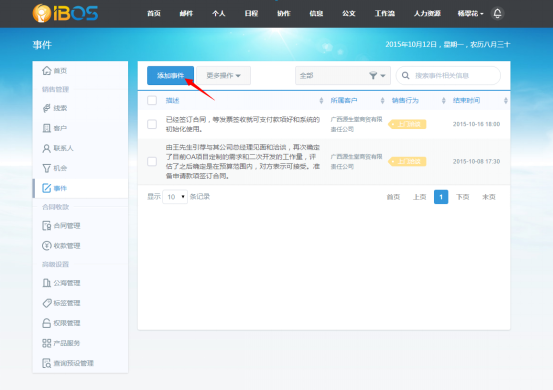
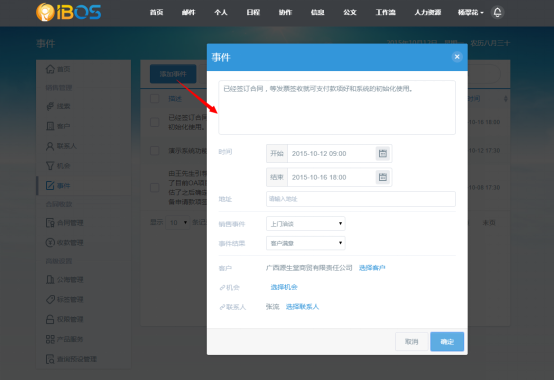
(2)更多操作
系统提供多项事件的批量操作,勾选某项事件,可对其进行共享、分配和删除等操作

1.1.12. 合同管理
所有客户成功签订的合同统一放置在合同管理中,方便快速查询和管理。
(1)新建合同
进入合同管理模块,点击【新建合同】就可详细录入合同信息。

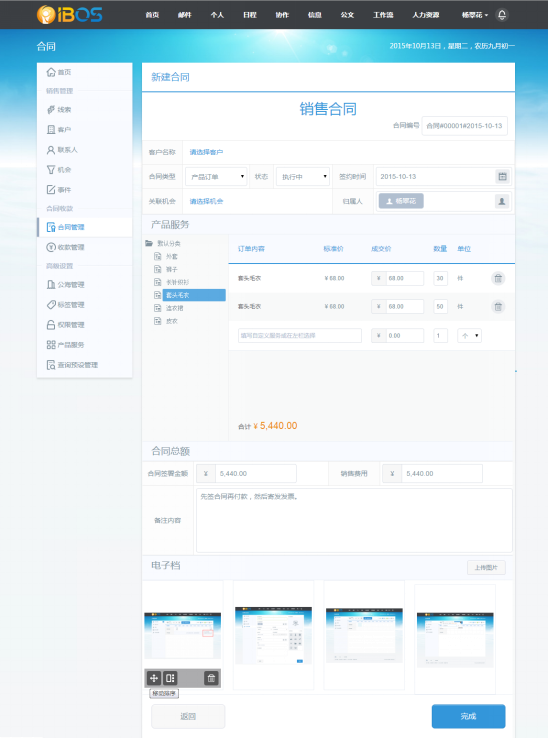
客户名称:签订合同的客户企业名称,直接可通过后方的选择客户添加
合同类型:包括产品订单、实施合同、服务合同、续费合同、代理合同
关联机会:促成合同签订的机会可通过此处将两者关联起来
归属人:客户的归属人
产品服务:公司主要提供的产品线和相关服务,在产品服务里面有设置默认的产品服务,那么在编辑合同时,可直接点击左侧的产品服务就能快速添加
电子档:盖章的电子版或者扫描版合同,支持移动更改位置顺序和幻灯片预览,全部信息完善后点击完成就能生成一份新的合同。
(2)查看合同
点击某个合同名称进入,可查看该合同相关的详细情况。一份合同主要由合同主要信息展示页、订单明细、电子档、事件和附件几部分组成。点击合同名右方的设置齿轮可编辑合同信息,如下图所示:
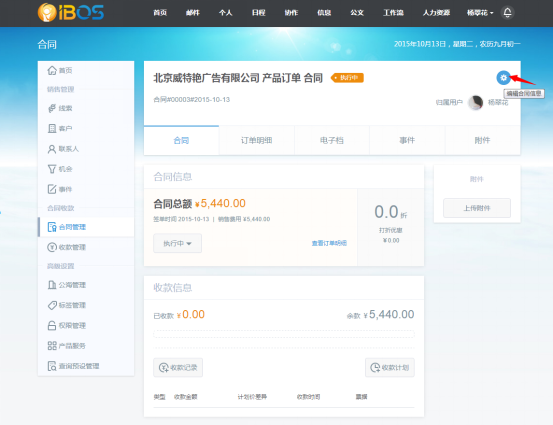
1)合同信息:包含合同总金额、签约时间、销售费用、执行状态和折扣状况。
2)收款信息:支持在此处添加收款计划和目前的收款记录。收款计划主要是计划收款数额、收款时间和收款计划分期信息;成功添加收款计划后,在后期进行实际收款时,可记录收款信息,成功收款在该合同首页可看到收款进度条的完成情况。
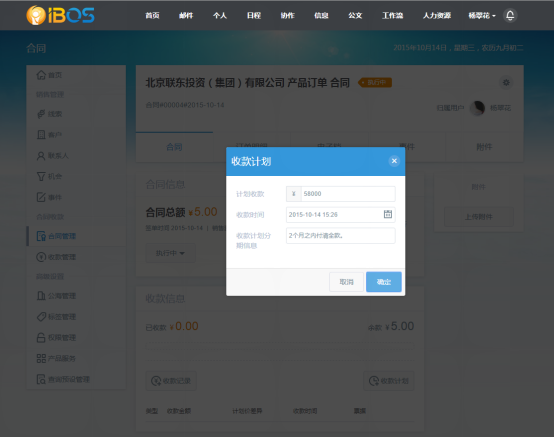
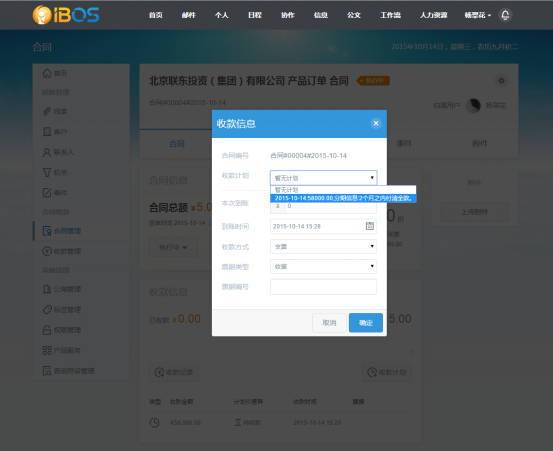
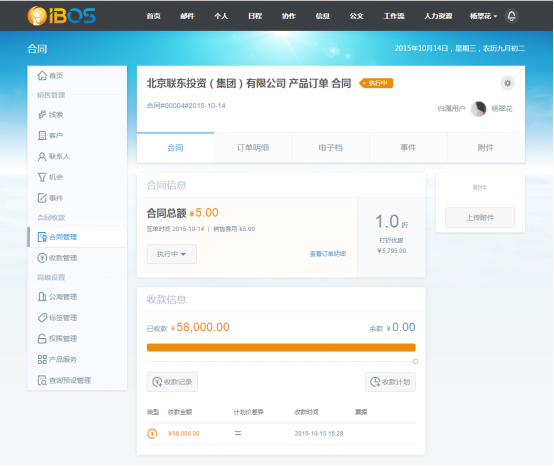
3)订单明细:进入订单明细页可查看所有的订单内容,同时,也可进行订单信息的编辑
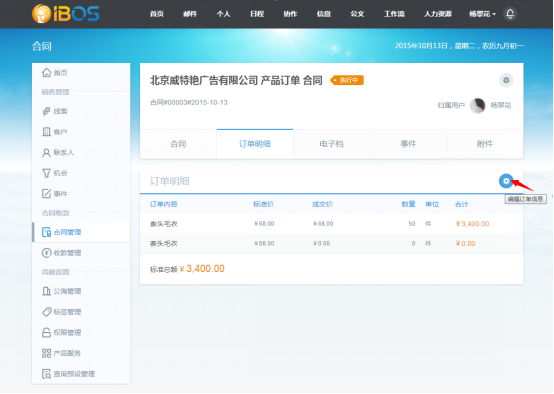
4)电子档
已盖章的电子版合同可直接上传到和同管理的电子档中吗,支持幻灯片预览和电子档的编辑、
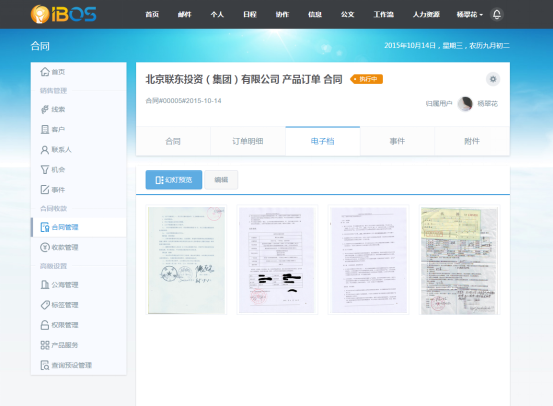
5)事件
进入事件页面,可快速发布新事件,也可通过漏斗筛选和搜索查找相关事件。
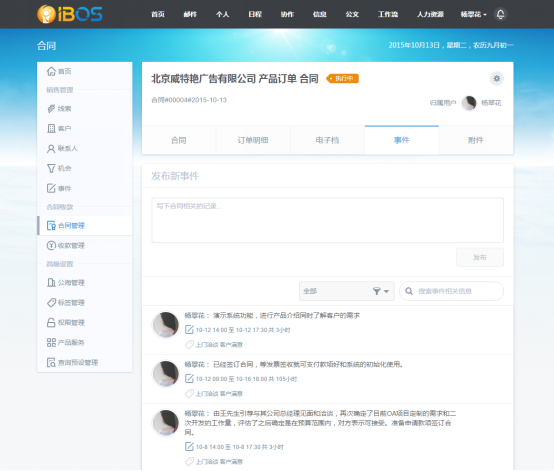
(3)更多操作:系统支持对合同进行共享、分配和删除的操作,同时,用户可根据需求进行批量勾选操作。
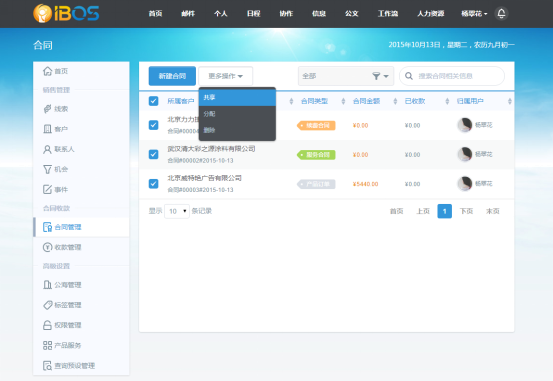
(4)合同筛选:可根据标签和合同归属状态来进行合同的筛选
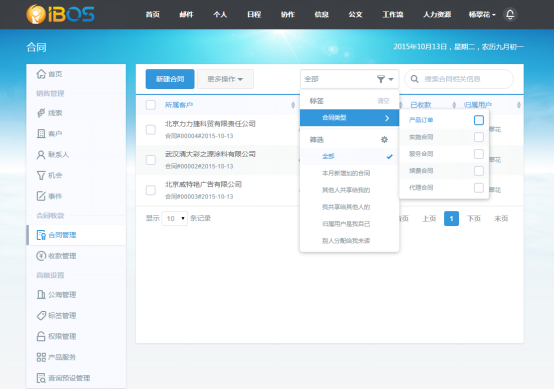
(5)合同查找:在搜索框中搜索合同相关信息,可快速定位查找到需要的合同。
1.1.13. 收款管理
所有合同款项的收取记录可直接通过收款管理来查询。
(1)收款目标
点击收款进度条右上角的设置此轮,可设置每个月的收款目标,保存后可看到进度条上所有收款的进度
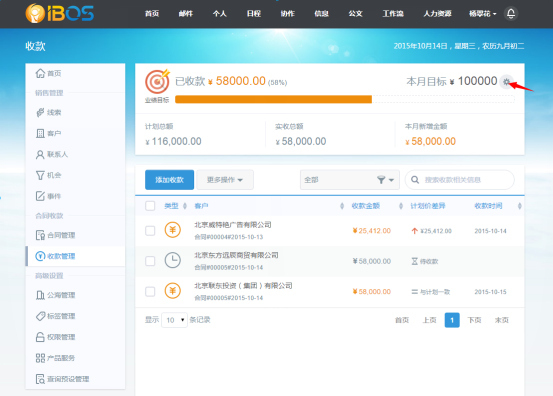
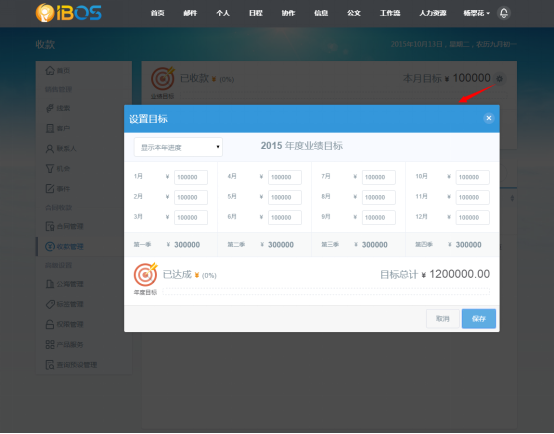
(2)收款计划
在合同管理中编辑合同信息时,在收款信息中右下方有一个“收款计划”,用户点击“收款计划”就可进入制定目前客户的收款计划。
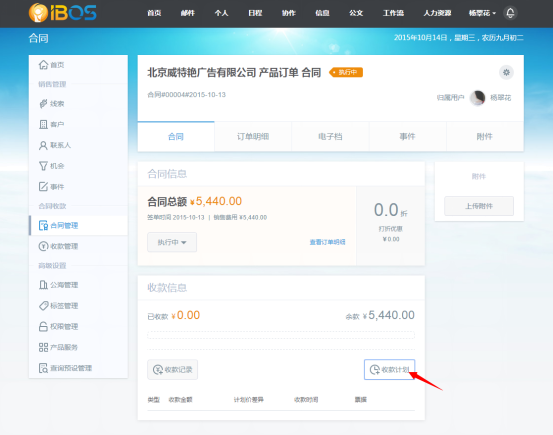
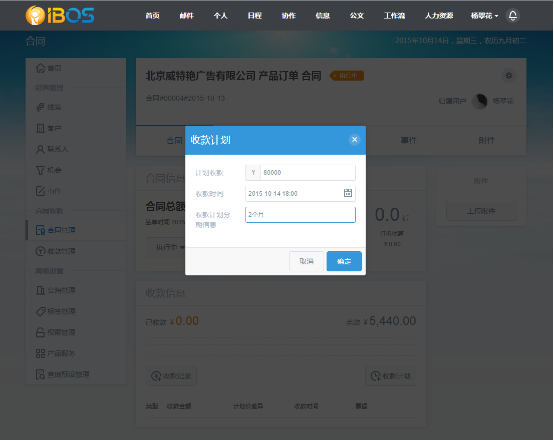
在合同中填写的收款计划会同步到收款管理中,处于待收款状态,点击该客户进入就可进行收款。
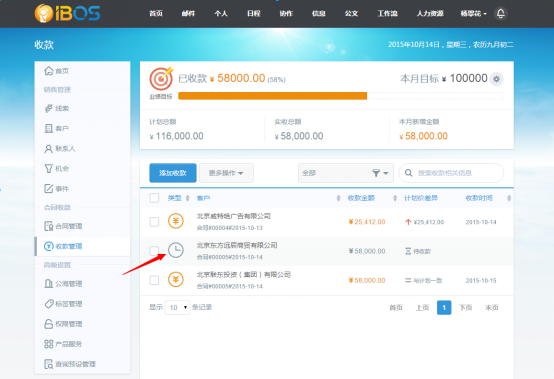
(3)添加收款
点击添加收款,可新建款项收取记录。收款列表中会显示对应的客户名称、合同编号、收款金额、计划价差异和收款时间

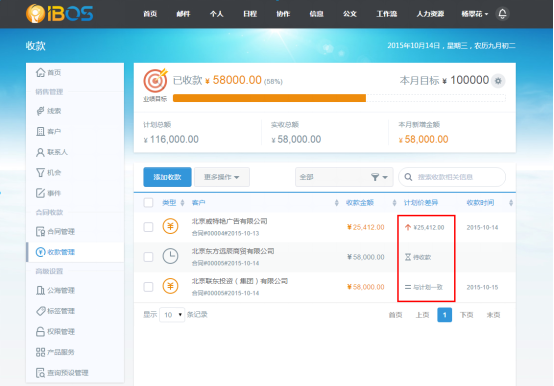
(4)更多操作:选择相应的收款记录,可对其进行共享、分配和删除等操作
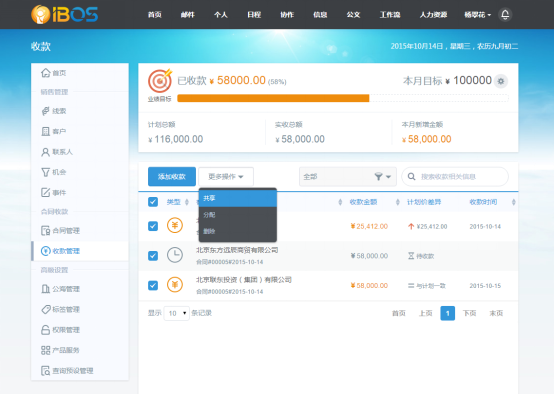
点击【模块】-【CRM】,可对CRM进行相关设置,CRM设置主要由参数设定、自动编号规则和系统设置三部分组成。
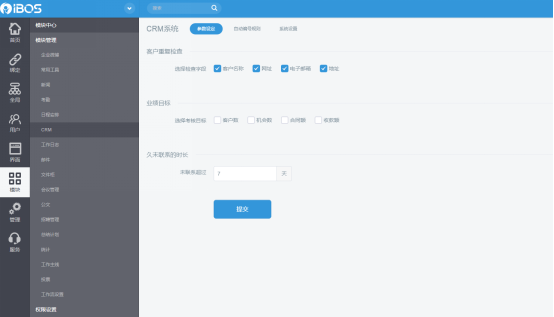
(1)参数设置
1)客户重复检查:在CRM后台客户重复检查中勾选了客户名称、网址、电子邮箱和地址项,用户在新增客户信息时,系统如果已经存在以上相同信息,那么在新增的时候会弹出重复提交的提醒
2)业绩目标:业务员的业绩考核目标可按照“客户数”、“机会数”、“合同额”和“收款额”四个方面来进行业务员KPI考核
3)久未联系的时长:通过此处可设置超过多长期限未联系的客户会归属到“久未联系的客户”中
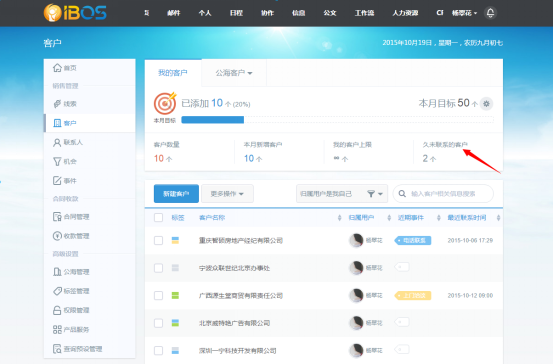
(2)自动编号规则:
1)什么是自动编号?
“自动编号”由以下所述的替换变量组成,也包括任何其它您希望用作前缀和后缀的字符。
2)显示格式中的替换变量
|
{0} |
必填项 |
序列编号。包括在花括号中的一个或多个零,代表序列编号本身。花括号中零的个数表示将显示的最小数字位数。如果实际编号的位数小于此数,将在其前边放置零。最大位数为 10 位。 |
|
{YY}{YYYY} |
可选 |
年份。包括在花括号中的两个或四个 "Y",代表记录创建日期的年份。您可以显示表示年份的两位数字(如 "04")或所有四位数字(如 "2004")。 |
|
{MM} |
可选 |
月份。包括在花括号中的两个 "M",代表记录创建日期的月份(如 "01" 表示一月,"02" 表示二月)。 |
|
{DD} |
可选 |
日期。包括在花括号中的两个 "D",代表月份中的日期,即记录创建的日期(如 "01" 至 "31" 是一月的有效日期值)。 |
3)示例
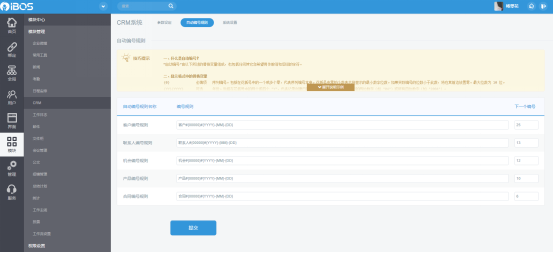
|
显示格式 |
序列编号 |
格式化编号 |
注释 |
|
{0} |
1,250,5000 |
1,250,5000 |
无格式。无前置零。 |
|
{000} |
1,250,5000 00 |
1,250,5000 |
包括前置零,最多 3 位。 |
|
{000000} |
1,250,5000 00000 |
1,000250,005000 |
包括前置零,最多 6 位。 |
|
{YYYY}{MM}-{0} |
|
|
4 位年份及月份用作编号前缀。 |
|
PO# {00000000} |
|
|
使用 "PO# " 作前缀(包括空格)。
|
(3)系统设置
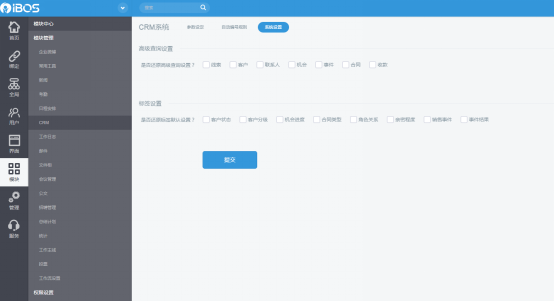
1)高级查询设置
管理员在设置“查询预设管理”时支持自定义设置和添加内容,如需还原系统查询设置,可按板块进行单个或者全部还原
2)标签设置
系统默认标签有:“客户状态”、“客户分级”、“机会设置”、“合同类型”、“角色关系”、“亲密程度”、“销售事件”和“事件结果”,用户可通过此处进行标签的还原和恢复默认。